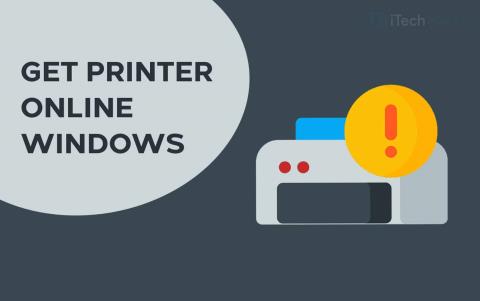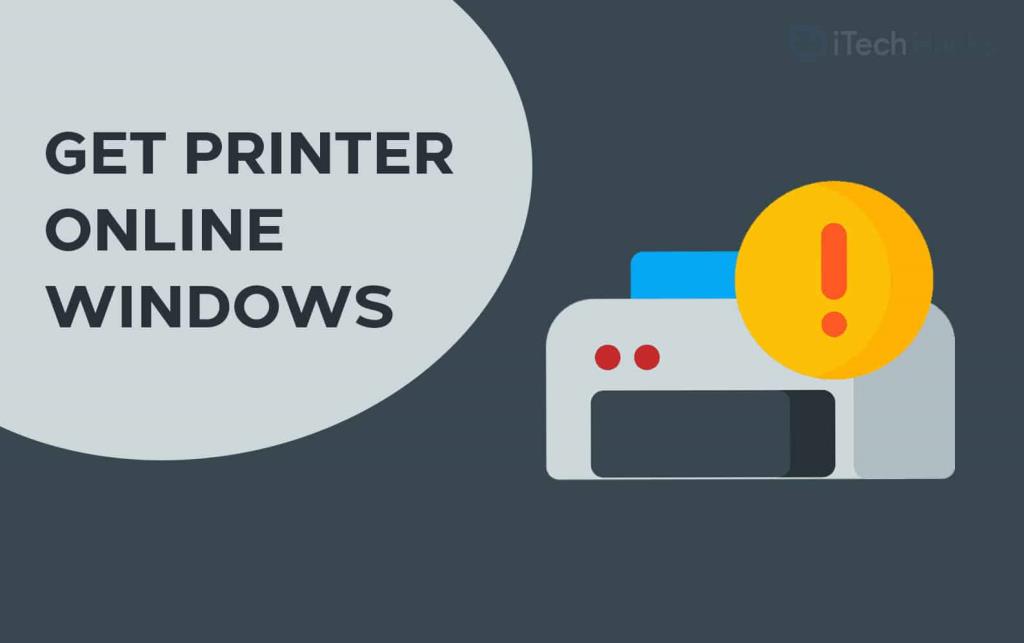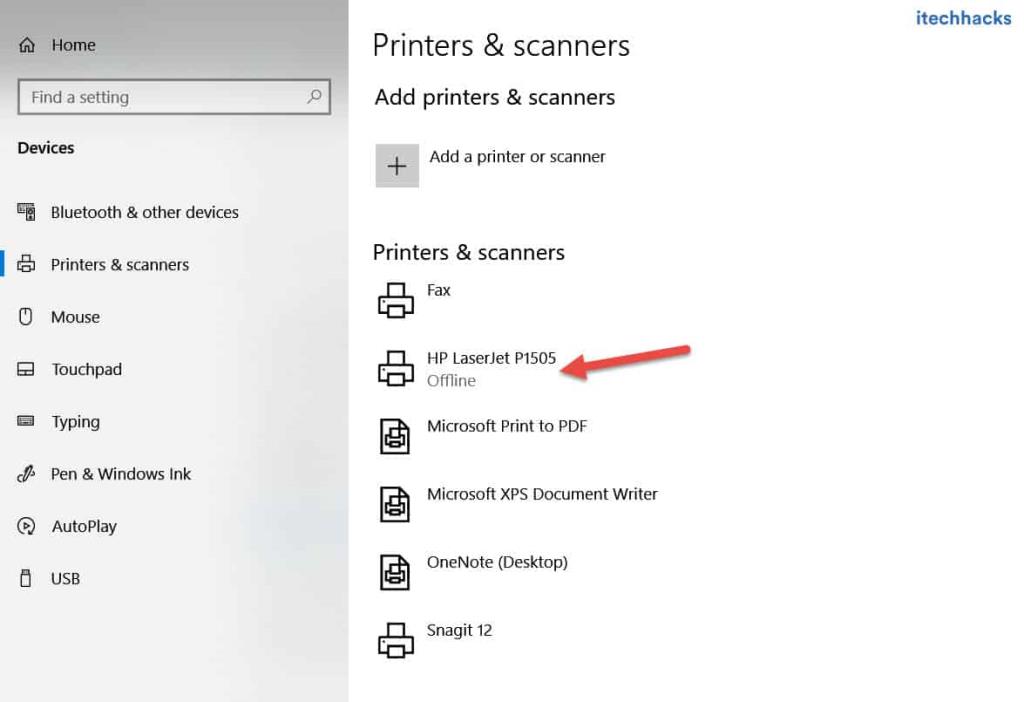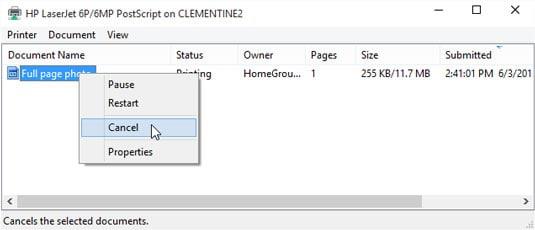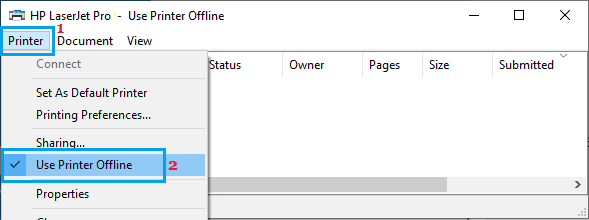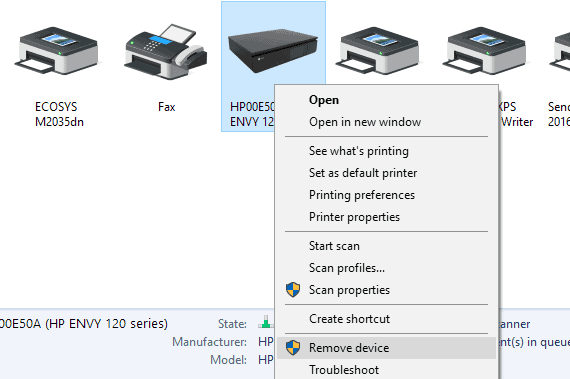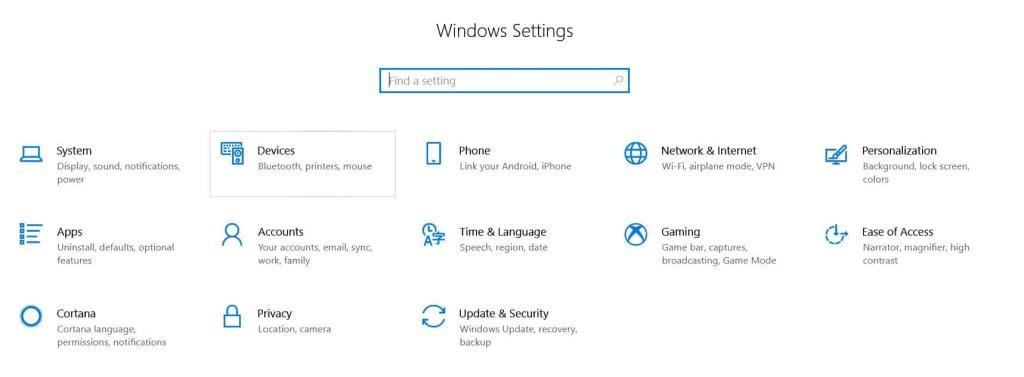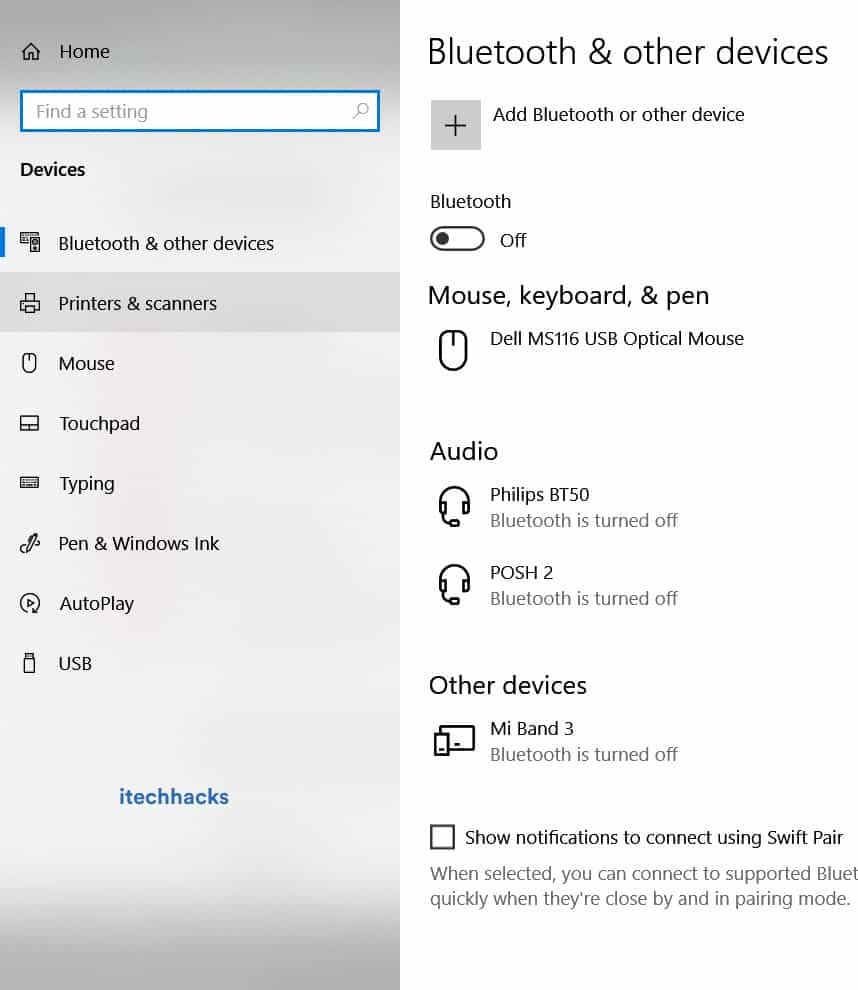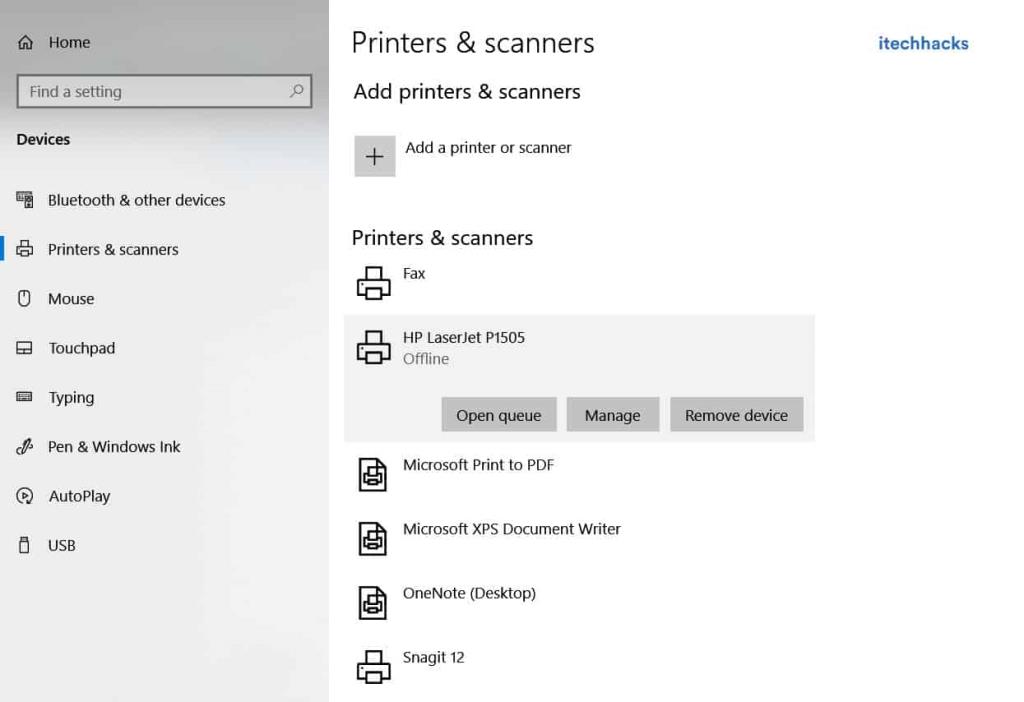Lors de l'utilisation d'une imprimante, vous rencontrerez plusieurs erreurs. L'erreur Imprimante hors ligne est l'une des erreurs les plus fréquentes lors de l'impression de documents à distance. Dans cette erreur, votre imprimante n'imprimera aucun document et un message ' Imprimante hors ligne ' s'affichera sur votre écran.
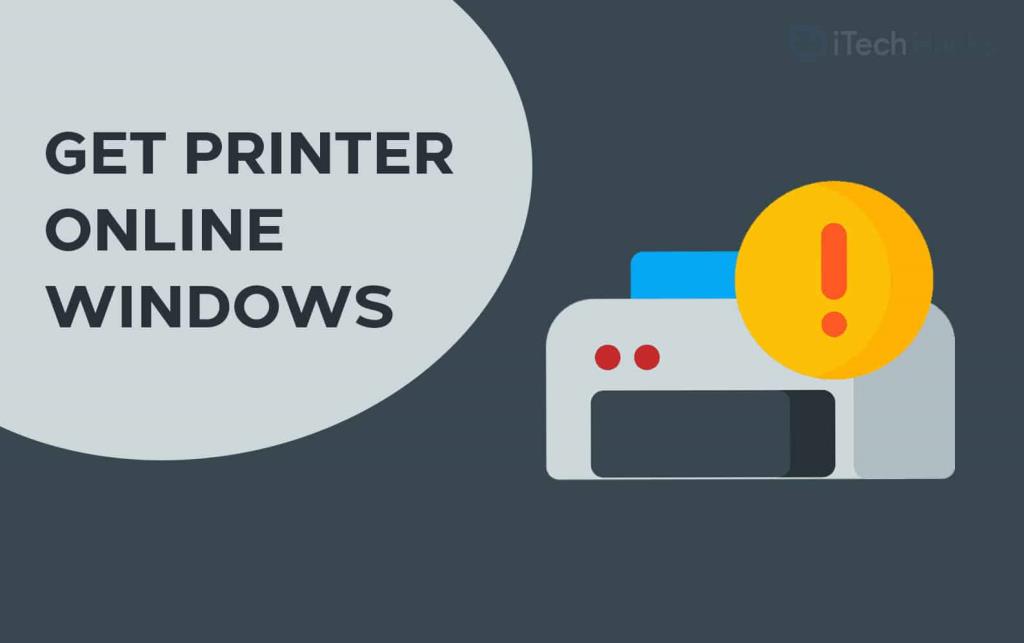
Pour reprendre l'impression de documents à distance, vous devez remettre votre imprimante en ligne. Ainsi, nous voici avec certaines des meilleures méthodes que vous pouvez utiliser pour mettre votre imprimante en ligne.
Contenu:
Comment obtenir une imprimante en ligne sur un PC Windows ?
Méthode 1 : Vérifiez la connectivité réseau.
Avant de commencer avec l'une des méthodes techniques, faisons quelques vérifications de base. Une connexion réseau stable est indispensable pour qu'une imprimante reste en ligne.
1. Connectez votre imprimante à Internet.
Utilisez un câble Ethernet pour connecter votre imprimante à votre imprimante. Assurez-vous également que votre connexion Internet est opérationnelle.
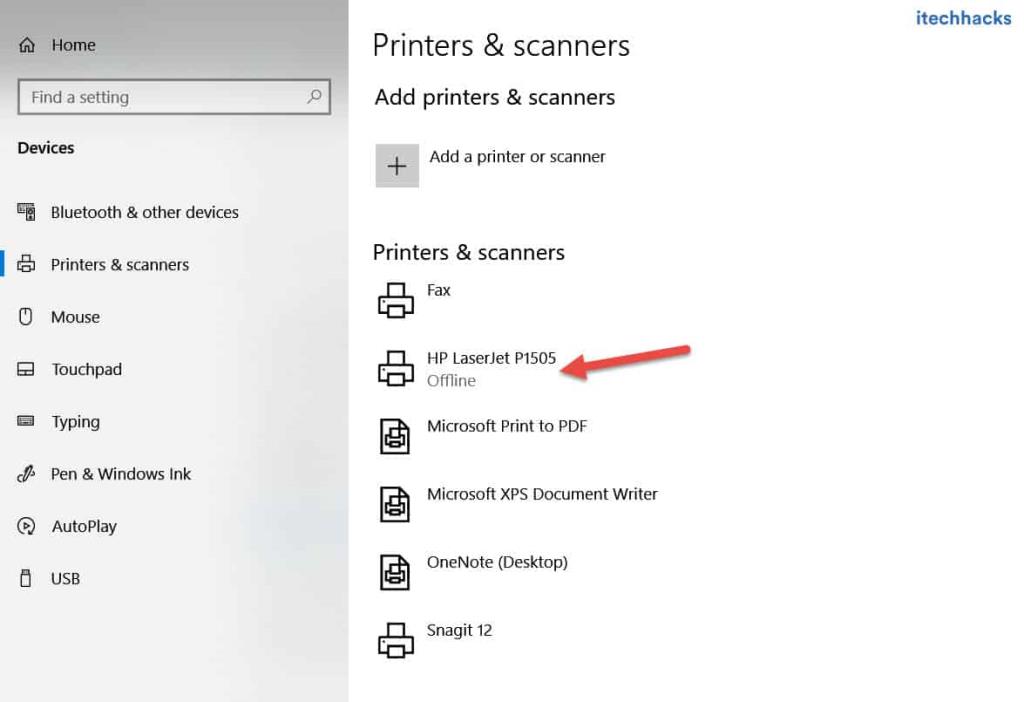
2. Connectez votre PC et votre imprimante au même réseau.
Si vous avez une imprimante sans fil, assurez-vous que votre PC et votre imprimante sont connectés au même réseau Wi-Fi. S'ils sont connectés à des réseaux différents, votre PC ne pourra pas communiquer avec votre imprimante.
Méthode 2 : exécutez un cycle d'alimentation de l'imprimante.
Il a été observé que le redémarrage d'une imprimante la met en ligne. Suivez les étapes répertoriées ci-dessous pour exécuter un cycle d'alimentation de l'imprimante.

Étape 1- Éteignez votre imprimante et débranchez-la.
Étape 2- Attendez 30 secondes avant de le rebrancher dans la prise de courant.
Étape 3- Maintenant, allumez votre imprimante.
Une fois votre imprimante allumée, vérifiez si elle est de nouveau en ligne. Sinon, passez à la méthode suivante.
Méthode 3 : effacez la file d'attente d'impression.
S'il y a beaucoup de demandes d'impression corrompues dans la file d'attente d'impression de votre PC, vous pourriez rencontrer cette erreur sur votre PC. Suivez les étapes ci-dessous pour effacer la file d'attente d'impression.
Étape 1- Lancez ' Panneau de configuration ' sur votre PC Windows.
Étape 2- Ici, recherchez l'option " Périphériques et imprimantes " et cliquez dessus.
Étape 3- Dans la fenêtre Périphériques et imprimantes, cliquez avec le bouton droit sur l'imprimante dont vous souhaitez effacer la file d'attente et sélectionnez " Voir ce qui s'imprime dans la liste déroulante".
Étape 4- Vous obtiendrez une liste de toutes les demandes d'impression dans une file d'attente. Cliquez avec le bouton droit sur chaque demande d'impression et sélectionnez « Annuler » dans la liste déroulante.
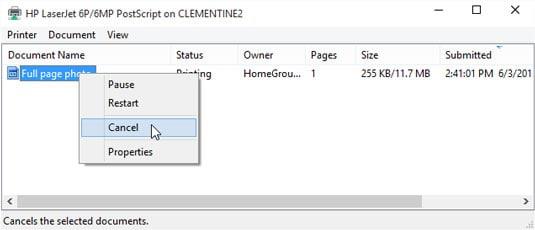
Décochez également la case " Utiliser l'imprimante hors ligne " si elle est cochée dans cette fenêtre. Ensuite, vérifiez si votre imprimante se met en ligne.
Méthode 4 : Redémarrez le spouleur d'impression.
Étape 1- Lancez ' Exécuter ' sur votre PC Windows en appuyant simultanément sur les touches Windows et R de votre clavier.
Étape 2 - Tapez ' services.msc ' dans la zone de texte et appuyez sur Entrée .
Étape 3- Une liste contenant tous les services sur votre PC Windows apparaîtra sur votre écran. Recherchez ' Print Spooler ' et faites un clic droit dessus.
Étape 4- Maintenant, sélectionnez « Redémarrer » dans la liste déroulante.
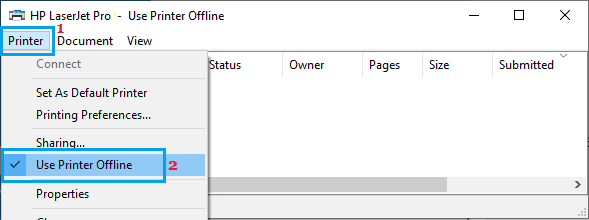
Vérifiez si votre imprimante se met en ligne. Sinon, passez à la méthode suivante.
Méthode 5 : supprimez et réinstallez votre imprimante.
Étape 1- Lancez ' Panneau de configuration ' sur votre PC Windows.
Étape 2- Ici, recherchez l'option " Périphériques et imprimantes " et cliquez dessus.
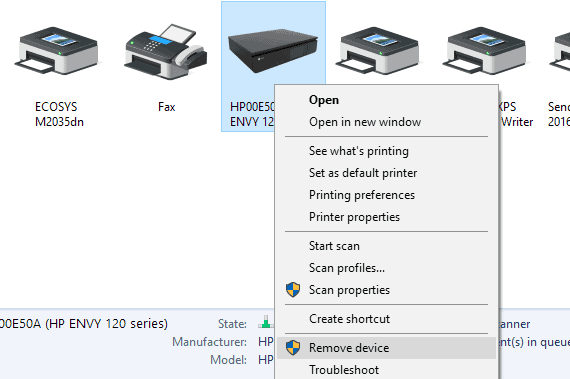
Étape 3- Dans la fenêtre Périphériques et imprimantes, cliquez avec le bouton droit sur l'imprimante qui est hors ligne et sélectionnez l'option « Supprimer le périphérique » dans la liste déroulante.
Étape 4- Maintenant, cliquez sur l'option " Ajouter une imprimante ou un scanner " dans la même fenêtre pour réinstaller votre imprimante.
Maintenant, vérifiez si votre imprimante est de nouveau en ligne. Sinon, passez à la méthode suivante.
Méthode 6 : Redémarrez votre PC.
Si aucune des méthodes répertoriées ci-dessus ne vous aide à mettre votre imprimante en ligne, essayez de redémarrer votre PC. Vérifiez si votre imprimante est de nouveau en ligne après le redémarrage de votre PC.
Comment faire passer l'imprimante de hors ligne à en ligne
Étape 1 : Ouvrez « Paramètres » et accédez à « Périphériques : imprimantes, Bluetooth, etc. »
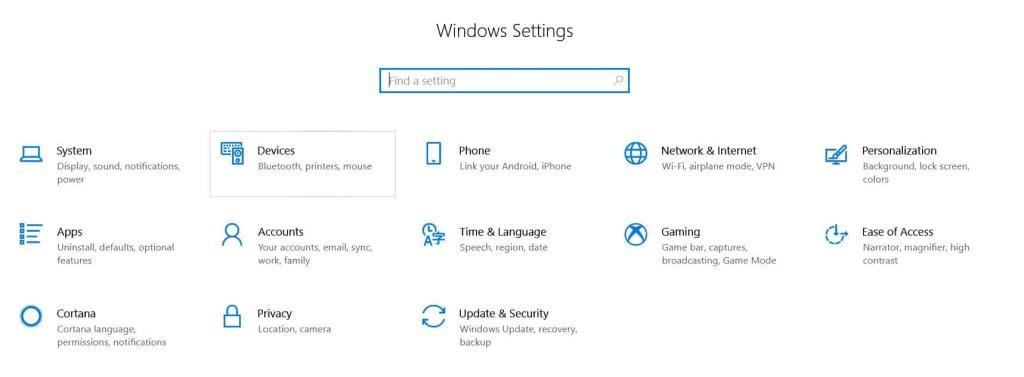
Étape 2 : Cliquez sur "Imprimantes et scanners"
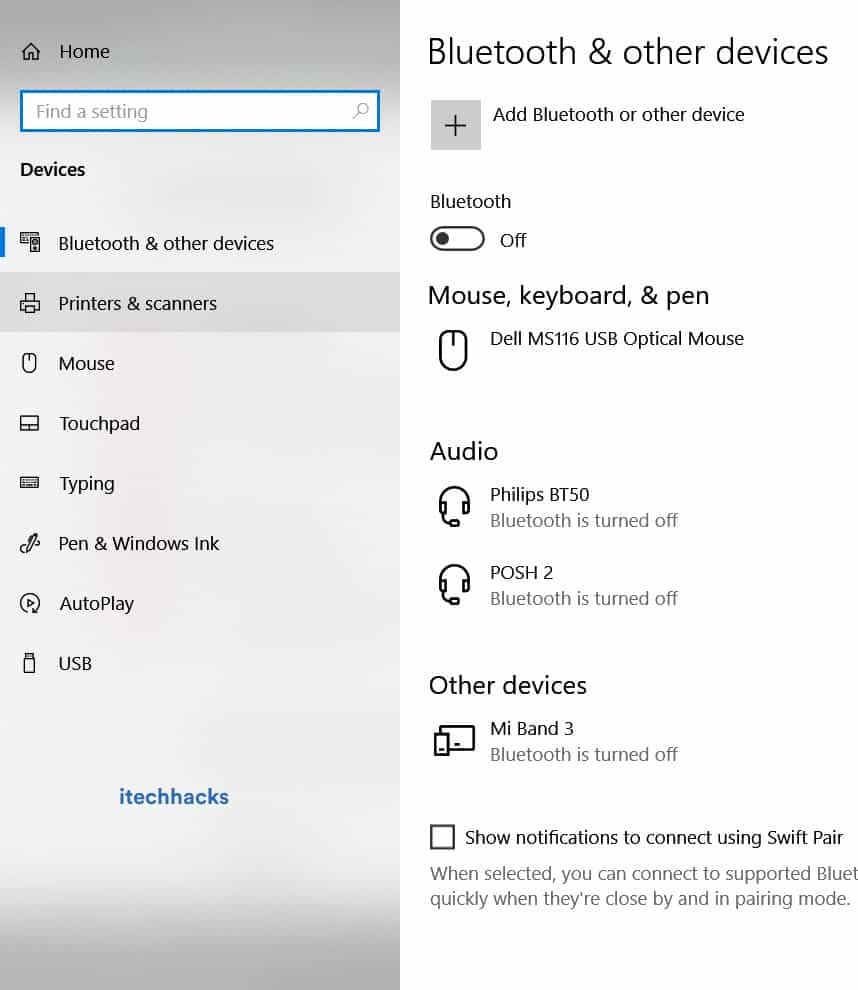
Étape 3 : Maintenant, cliquez sur "Imprimante hors ligne" et le menu Imprimante apparaîtra.
Étape 4 : Cliquez sur "Imprimante" dans la barre de menu et décochez "Hors ligne".
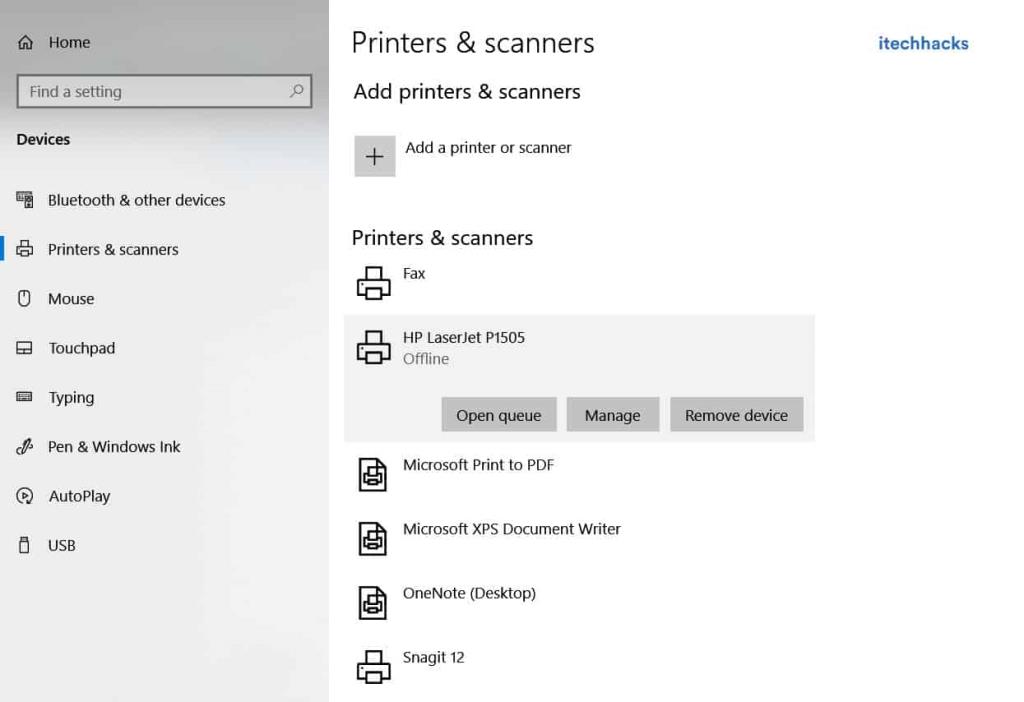
Conclusion:
Voici quelques-unes des méthodes les plus efficaces que vous pouvez utiliser pour rendre votre imprimante en ligne sous Windows 10 et MacOS. Les étapes impliquées dans ces méthodes sont faciles à exécuter.
Nous sommes convaincus que l'une des méthodes énumérées ci-dessus vous aidera à mettre votre imprimante en ligne. Commencez à exécuter les méthodes à partir du haut et parcourez la liste jusqu'à ce que l'erreur soit corrigée sur votre PC. Si nous avons manqué une méthode aussi utile pour mettre votre imprimante en ligne, faites-le nous savoir dans la section commentaires ci-dessous.